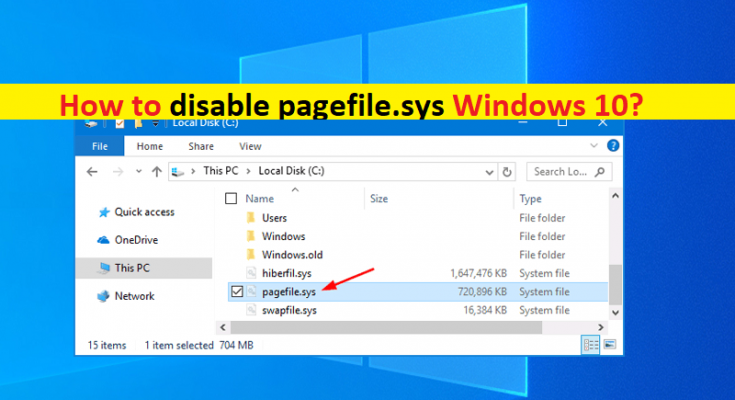Qu’est-ce que « pagefile.sys » dans Windows 10 ?
Dans cet article, nous allons discuter de « Comment désactiver pagefile.sys Windows 10 ». Vous serez guidé avec des étapes/méthodes faciles pour le faire. Commençons la discussion.
« pagefile.sys » ou « fichier de page Windows » : pagefile.sys est un fichier système important du système d’exploitation Microsoft Windows. Le but de ce fichier système est de stocker des données qui ne peuvent pas être conservées par la RAM de votre ordinateur (mémoire à accès aléatoire) lorsqu’elle se remplit. Le fichier d’échange Windows de pagefile.sys est situé dans le lecteur principal ou le lecteur d’installation Windows, comme le chemin « C:\pagefile.sys ». Lorsque la RAM de l’ordinateur est pleine, Windows déplace une partie des données vers le fichier d’échange. Le même fichier est également utilisé pour stocker les données des applications que vous n’utilisez pas.
Certains utilisateurs de Windows ont expliqué que la désactivation de pagefile.sys ou Page File sur un ordinateur Windows améliorera et accélérera les performances de l’ordinateur. Le raisonnement est le suivant : le fichier d’échange ou pagefile.sys est plus lent que la RAM, et si vous avez suffisamment de RAM, Windows utilisera le fichier d’échange qu’il devrait utiliser en RAM, ce qui ralentira votre ordinateur. Certains utilisateurs ont testé cette théorie et ont découvert que, bien que Windows puisse s’exécuter sans fichier d’échange si vous disposez d’une grande quantité de RAM, il n’y a aucun avantage en termes de performances à désactiver le fichier d’échange.
D’un autre côté, la désactivation de pagefile.sys ou du fichier d’échange peut entraîner des problèmes tels que le blocage de l’application au démarrage. Par exemple, si le programme commence à utiliser toute votre mémoire disponible, il plantera au lieu d’être transféré de la RAM dans votre fichier d’échange. En quelque sorte, certains programmes peuvent même refuser de s’exécuter. Cela signifie que ce n’est pas une bonne raison de désactiver le fichier d’échange/pagefile.sys.
Cependant, si vous pensez que votre ordinateur dispose de toute la RAM dont vous pourriez avoir besoin, vous pouvez vous débarrasser de pagefile.sys ou du fichier d’échange simplement en désactivant la mémoire virtuelle sur votre ordinateur. Cela signifie que vous pouvez désactiver la mémoire virtuelle sur votre ordinateur Windows 10 afin de désactiver pagefile.sys ou le fichier d’échange. Allons-y pour les étapes.
Comment désactiver pagefile.sys Windows 10 ?
Méthode 1 : désactiver la mémoire virtuelle dans Windows 10
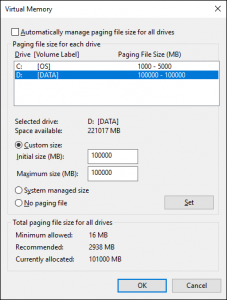
Étape 1 : Recherchez et cliquez avec le bouton droit sur l’icône « Mon ordinateur », « Ce PC » ou « Ordinateur » et sélectionnez « Propriétés »
Étape 2 : Dans la fenêtre ouverte, cliquez sur « Paramètres système avancés » dans le volet de gauche
Étape 3 : Cliquez sur le bouton « Paramètres » et la section « Performances » et dans la fenêtre suivante ouverte, cliquez sur l’onglet « Avancé »
Étape 4: Cliquez sur l’option « Modifier » sous « Mémoire virtuelle », décochez la case « Gérer automatiquement la taille du fichier d’échange pour tous les lecteurs »
Étape 5 : Sélectionnez tous les lecteurs qui ont le fichier pagefile.sys et cliquez sur l’option radio « Aucun fichier d’échange »
Étape 6 : Cliquez sur « Définir », puis sur le bouton « OK » pour enregistrer les modifications.
Étape 7 : Une fois terminé, redémarrez votre ordinateur pour voir les modifications.
Comment activer pagefile.sys ou le fichier d’échange dans Windows 10 ?
Il est assez simple de réactiver pagefile.sys ou le fichier d’échange sur un ordinateur Windows 10. Pour ce faire, vous devez répéter les mêmes étapes mentionnées dans la méthode ci-dessus, mais cette fois, vous devez cocher la case « Gérer automatiquement la taille du fichier d’échange pour tous les lecteurs », puis enregistrer les modifications.
Résoudre les problèmes de PC Windows avec « PC Repair Tool »
‘PC Repair Tool’ est un moyen simple et rapide de trouver et de corriger les erreurs BSOD, les erreurs EXE, les problèmes avec les programmes/applications, les problèmes de logiciels malveillants ou de virus, les fichiers système ou les problèmes de registre et d’autres problèmes système en quelques clics.
Conclusion
J’espère que cet article vous a aidé sur Comment désactiver pagefile.sys Windows 10 avec des étapes faciles. Vous pouvez lire et suivre nos instructions pour le faire. C’est tout. Pour toute suggestion ou question, veuillez écrire dans la zone de commentaire ci-dessous.